- Autora Abigail Brown [email protected].
- Public 2023-12-17 06:42.
- Última modificació 2025-01-24 12:05.
Apple va deixar de fabricar Dashboard i Widgets amb macOS Catalina l'any 2014 i es va basar en el Centre de notificacions. Però molts Mac més antics encara fan servir i depenen del Dashboard.
Una de les funcions més populars de les versions anteriors de macOS és Dashboard, un escriptori autònom ple de miniaplicacions anomenades "Widgets". Amb calculadores, diccionaris, calendaris, blocs de notes i pantalles meteorològiques, entre altres aplicacions, els widgets allotjaven informació de rutina en un lloc convenient.
Els widgets resideixen al tauler i no poden accedir a les dades del sistema o dels usuaris fora d'aquest entorn. Alguns usuaris, especialment els desenvolupadors, preferirien accedir als seus widgets directament al seu escriptori. Afortunadament, hi ha una manera de fer-ho. Pots aprofitar el mateix truc de Terminal que fan servir els desenvolupadors d'Apple per crear widgets en un entorn d'escriptori.
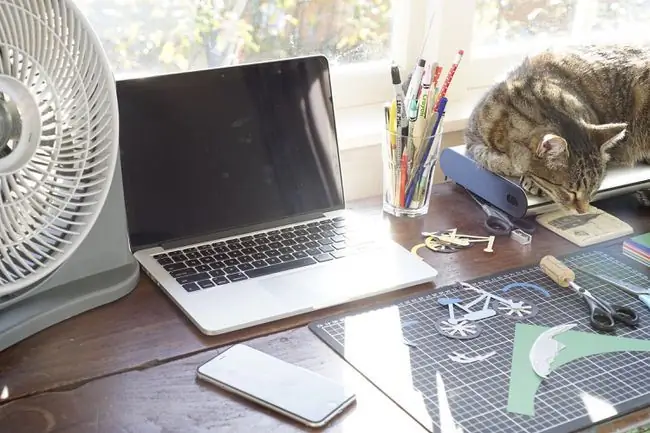
Utilitza el terminal per activar el mode de desenvolupament del tauler de control
- Si voleu moure un widget a l'escriptori, seguiu aquestes instruccions:
-
Llançament Terminal, situat a /Aplicacions/Utilitats/.

Image - Com a alternativa, escriviu Terminal a la cerca de Spotlight per obrir Terminal ràpidament.
-
Introduïu la següent línia d'ordres com a línia única al Terminal:
per defecte escriviu com.apple.dashboard devmode SÍ

Image - Copieu i enganxeu el text al terminal o escriviu-lo tal com es mostra. L'ordre és una única línia de text, però el vostre navegador pot dividir-la en diverses línies. Assegureu-vos d'introduir l'ordre com una sola línia a l'aplicació Terminal.
- Premeu Retorn o Retorn al teclat.
-

Image -
Introduïu el text següent al terminal:
Killall Dock

Image -
Si escriviu el text en lloc de copiar-lo i enganxar-lo, assegureu-vos de fer coincidir les majúscules i minúscules del text.
- Premeu Retorn o Retorn. El moll desapareix un moment i després reapareix.
-
Introduïu el text següent al terminal.
sortida
-

Image -
Premeu Retorn o Retorn. L'ordre de sortida fa que Terminal finalitzi la sessió actual. A continuació, podeu sortir de l'aplicació Terminal.

Image
Com moure un widget a l'escriptori
MacOS Mountain Lion i les versions posteriors requereixen un pas addicional. Per defecte, el tauler es considera part del control de la missió i es tracta com un espai. Primer heu de forçar el control de missió per no moure el tauler a un espai:
- Al menú d'Apple, seleccioneu Preferències del sistema.
- Seleccioneu Control de missió.
-
Elimineu la marca de verificació de l'element amb l'etiqueta Mostra el tauler com a espai (Mountain Lion o Mavericks) o utilitzeu el menú desplegable per configurar Tauler per mostrar Com a superposició(Yosemite i posteriors).
Com moure un widget a l'escriptori (Mountain Lion o anterior)
Si voleu moure els widgets a l'escriptori a macOS Mountain Lion o versions anteriors, aquí teniu el que heu de fer:
- Premeu F12 al teclat (en alguns teclats potser haureu de mantenir premuda la tecla de funció o assegurar-vos que el teclat tingui activat el bloqueig F). Alternativament, seleccioneu la icona Tauler al Dock.
- Seleccioneu un widget seleccionant-lo i mantenint premut el botó del ratolí. Encara manteniu premut el botó del ratolí, moveu lleugerament el giny. Mantingueu premut el botó del ratolí fins al final del pas següent.
- Premeu F12 i arrossegueu el giny a la ubicació que vulgueu a l'escriptori. Quan el giny estigui on el voleu, deixeu anar el botó del ratolí.
Els widgets que moveu a l'escriptori sempre resideixen davant de l'escriptori i de qualsevol aplicació o finestra que tingueu obertes. Per aquest motiu, moure un giny a l'escriptori pot no ser la millor idea si el vostre Mac té una pantalla petita. Necessites molt d'espai perquè aquest truc sigui útil.
Torna un widget al tauler
Si decidiu que no voleu que un giny prengui la residència permanent al vostre escriptori, podeu tornar el giny al tauler invertint el procés.
- Seleccioneu un widget a l'escriptori fent-hi clic i mantenint premut el botó del ratolí. Encara manteniu premut el botó del ratolí, moveu lleugerament el giny. Mantingueu premut el botó del ratolí fins al final del pas següent.
- Premeu F12 i arrossegueu el giny a la ubicació que vulgueu al tauler. Quan el giny estigui on el voleu, deixeu anar el botó del ratolí.
- Premeu F12 de nou. El giny que heu seleccionat desapareix, juntament amb l'entorn del tauler.
Utilitza el terminal per desactivar el mode de desenvolupament del tauler de control
- Llançament Terminal, situat a /Aplicacions/Utilitats/.
-
Introduïu el text següent al terminal com una sola línia.
per defecte escriviu com.apple.dashboard devmode NO
- Premeu Retorn o Retorn.
-
Introduïu el text següent al terminal. Assegureu-vos de fer coincidir les majúscules i minúscules del text.
Killall Dock
- Premeu Retorn o Retorn. El moll desapareix un moment i després reapareix.
-
Introduïu el text següent al terminal.
sortida
- Premeu Retorn o Retorn. L'ordre de sortida fa que Terminal finalitzi la sessió actual. A continuació, podeu sortir de l'aplicació Terminal.






